BIOS升级必备:PE启动盘下的工具使用与安全操作教程
- 问答
- 2025-10-31 10:40:25
- 72
BIOS升级必备:PE启动盘下的工具使用与安全操作教程
前言 根据“电脑维修技术网”的相关文章说明,当电脑操作系统无法正常启动,或者某些品牌笔记本在Windows系统内刷写BIOS存在限制时,使用PE启动盘就成了一个非常可靠的方法,这个方法的核心思路是,在一个绝对干净、稳定的微型系统环境下,执行刷写程序,最大程度避免因系统后台程序干扰导致的刷写失败。
第一步:准备工作(关键步骤,决定成败)
-
确认BIOS版本和文件:
- 务必前往你电脑品牌(如联想、戴尔、惠普等)的官方网站。
- 根据你的电脑型号(通常在笔记本底部的标签上或旧BIOS界面里可以找到),在“支持”或“驱动下载”页面找到BIOS更新栏目。
- 下载最新的BIOS文件,通常是一个压缩包,解压后会得到一个或多个文件,最常见的扩展名是
.exe、.bin或.CAP,仔细阅读官网的更新说明,了解此次更新内容和注意事项。
-
制作一个包含刷新工具的PE启动盘:
- 你需要一个U盘(容量8GB或以上即可)。
- 下载一个流行的PE制作工具,微PE工具箱”、“优启通”等,这些工具会帮你把U盘做成一个可以启动电脑的维护盘。
- 在制作时,确保你的PE工具箱里包含了类似“纯DOS工具箱”或“MAXDOS”这类工具,因为很多BIOS刷新需要在DOS环境下进行。
-
重要安全措施:
- 连接电源: 如果是笔记本电脑,必须连接原装电源适配器,并确保电量在80%以上,台式机也要确保电源连接稳定,刷新过程中断电,会导致电脑“变砖”,修复起来极其麻烦。
- 备份数据: 虽然BIOS刷新一般不直接影响硬盘数据,但为防万一,强烈建议提前备份重要文件。
第二步:进入PE环境并放置BIOS文件
- 将下载好的BIOS文件(解压后的所有文件)复制到PE启动盘的根目录或者一个你容易找到的文件夹里,比如新建一个名为“BIOS”的文件夹。
- 将PE启动盘插入电脑。
- 重启电脑,在开机时连续按特定的按键(常见的有F2、F12、Delete、Esc等,不同品牌不一样)进入BIOS设置界面或启动项选择菜单。
- 在启动项菜单中,选择从你的U盘启动,通常会显示U盘的品牌名或“USB HDD”字样。
- 电脑会启动进入PE桌面,这个界面看起来像是一个简化版的Windows。
第三步:使用工具进行刷写(核心操作)
根据你下载的BIOS文件类型和PE工具箱提供的功能,主要有两种方式:
在PE自带的模拟DOS环境下刷写(适用于.exe或.com的DOS版刷写程序)
- 在PE桌面上,找到并打开“DOS工具箱”或类似的快捷方式。
- 这会打开一个黑色的命令提示符窗口。
- 通过命令切换到你的U盘盘符,PE环境下的U盘盘符可能不是C盘,你可以在PE的“计算机”里先看一下U盘是哪个盘符(比如是“U:”)。
- 输入
U:然后按回车,就进入了U盘。 - 再输入
cd BIOS按回车(如果文件在BIOS文件夹里),进入存放BIOS文件的目录。
- 输入
- 输入刷写程序的名称,通常官网下载的说明里会给出命令,
flash.bat、BIOS.exe或类似的名字,直接输入文件名然后回车。 - 程序会开始运行,屏幕上会出现提示,通常会有一个进度条,并警告你不要断电,耐心等待它完成,期间电脑可能会黑屏、风扇狂转,这是正常现象。
- 完成后,程序会提示“Flash Success”或“Programming Ended”,然后按照提示重启电脑或手动关机。
在PE的Windows环境下直接运行刷写程序(适用于部分支持在PE下运行的Windows版刷写工具)
- 有些较新的主板,厂商提供的刷写工具是一个Windows应用程序(.exe文件),并且可能支持在PE下运行。
- 在PE桌面下,像正常操作一样,直接双击打开你从官网下载并解压好的那个刷写程序。
- 程序界面会打开,按照界面上的提示(通常是“下一步”或“Flash”)进行操作即可,这种方式更直观,但并非所有工具都支持。
第四步:刷新后操作
- 刷新完成后,正常重启电脑。
- 在开机时再次进入BIOS设置界面。
- 由于BIOS已更新,建议进行以下操作:
- 加载优化默认值(Load Optimized Defaults): 这个选项可以避免新旧设置冲突导致的不稳定。
- 重新设置启动顺序: 如果你之前改了启动顺序,现在需要改回来,让硬盘作为第一启动项。
- 保存设置并退出。
最后的重要提醒
- 胆大心细: 操作时不要慌张,一步步来,看准文件名再输入命令。
- 文件完整: 确保从官网下载的BIOS文件没有损坏,并且是针对你电脑确切型号的,刷错型号的文件后果严重。
- 不求新: 如果当前BIOS使用稳定,没有解决你遇到的问题,不一定非要追求最新版本。
教程结束,整个过程的核心就是准备万全,然后在干净的环境下小心执行。
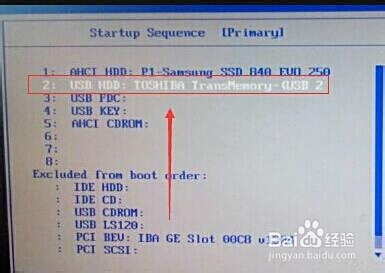
本文由第乐双于2025-10-31发表在笙亿网络策划,如有疑问,请联系我们。
本文链接:http://pro.xlisi.cn/wenda/67886.html









